Nếu iPhone, iPad hoặc iPod Touch của bạn xảy ra lỗi trong quá trình cập nhật iOS 11, hãy làm theo hướng dẫn trong bài viết này.
Mới đây, sau nhiều ngày đợi chờ của cộng đồng người dùng iPhone, iPad phổ thông, Apple đã chính thức tung ra bản cập nhật iOS 11. Giờ đây bạn đã có thể nâng cấp phiên bản iOS mới nhất cho iPhone, iPad của mình qua giao thức OTA.
Giờ đây, bạn đã có thể cập nhật iOS 11 bản chính thức cho iPhone, iPad và iPod Touch của mình
Được biết, việc nâng cấp diễn ra khá đơn giản, tuy nhiên cũng có một số trường hợp gặp phải lỗi trong quá trình tải về cũng như cài đặt. Máy sẽ hiện ra dòng thông báo như sau: ”Software Update Failed: An error occurred downloading iOS 11.” Nếu rơi vào tình trạng này, hãy bình tĩnh và thực hiện theo các thao tác dưới đây để đảm bảo quá trình nâng cấp diễn ra bình thường.
1. Cố gắng thử lại một lần
Đơn giản nhưng hữu ích. Khi dòng thông báo như trên hiện ra, bạn có 2 biện pháp để chọn lựa là nhấp vào Close hoặc Settings. Nếu chọn Close, bạn sẽ thoát khỏi thông báo lỗi, từ đây, hãy kiên nhẫn chờ một vài phút rồi cập nhật lại bằng cách vào theo đường dẫn: Settings General > Software Update.
2. Tạm chờ đợi trong khoảng vài giờ rồi thử lại
Với số lượng người dùng iPhone, iPad và iPod Touch khổng lồ trên thế giới hiện nay, một khi Apple chính thức tung ra một bản cập nhật phần mềm mới, sẽ có hàng triệu thiết bị cùng tiến hành tải về đồng thời để tiến hành cài đặt. Đó chính là lý do khiến cho server của Apple rơi vào tính trạng quá tải, làm ảnh hưởng tới tiến trình download của bạn. Vì thế, hãy tạm thời chờ đợi trong khoảng vài giờ (hoặc có thể là vài ngày) trước khi tiến hành cập nhật lại iOS 11.
3. Tiến hành nâng cấp thông qua iTunes
Tất nhiên, việc chờ đợi chưa bao giờ là dễ chịu, nhất là khi bạn bè của bạn đã thành công nâng cấp iOS 11 gần hết. Do đó, nếu việc cập nhật qua giao thức OTA trở nên khó khăn, hãy thử nâng cấp thông qua hệ thống iTunes trên PC hoặc máy các dòng máy Mac. Hãy kết nối iPhone/iPad của bạn với máy tính sau đó khởi động iTunes rồi nhấp vào nút Update ở tab Summary.
4. Tiến hành cài đặt theo phương pháp thủ công
Trong trường hợp tất cả các biện pháp nêu trên đều không hiệu quả, hãy thử phương pháp khó khăn nhất là tải bản iOS 11 xuống PC của bạn và tự cập nhật thủ công. Phương thức này sẽ khắc phục được các sự cố trong quá trình cập nhật OTA bởi loại bỏ sự phụ thuộc vào server của Apple khi tải phần mềm về.
Để cài đặt iOS 11 theo phương pháp thủ công, các bạn hãy làm theo những bước dưới đây:
Bước 1: Click vào một trong 3 đường link này và tải về file iOS 11 phù hợp nhất với thiết bị trong tay bạn.
Bước 2: Tiến hành kết nối iPhone (hoặc iPad, iPod Touch) với máy tính và chạy iTunes.
Bước 3: Truy cập vào tab Summary trên iTunes
Bước 4: Nhấn giữ phím Shift trên bàn phím nếu bạn dùng Windows hoặc phím Alt/Option trong trường hợp bạn sử dụng Mac. Tiếp đến nhấn vào nút “Restore iPhone”.
Bước 5: Khi có một hộp thoại mở ra, hãy tim tới file iOS 11 mà bạn vừa tải xuống.
Hoàn tất các bước này, iTunes sẽ tiến hành cài đặt iOS 11 cho thiết bị của bạn. Đến thời điểm quá trình hoàn tất, bạn có thể Restore lại dữ liệu từ các bản backup hoặc tiến hành thiết lập lại máy từ đầu.
AnhNQ
Theo: iPhonehacks


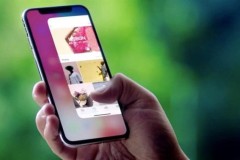





![[WWDC 2018] Những thiết bị được nâng cấp lên iOS 12](http://cdn.trangcongnghe.vn/thumb/160x240/2018-06/wwdc-2018-d226y-l224-nhung-thiet-bi-duoc-n226ng-cap-l234n-ios-12_1.png)








